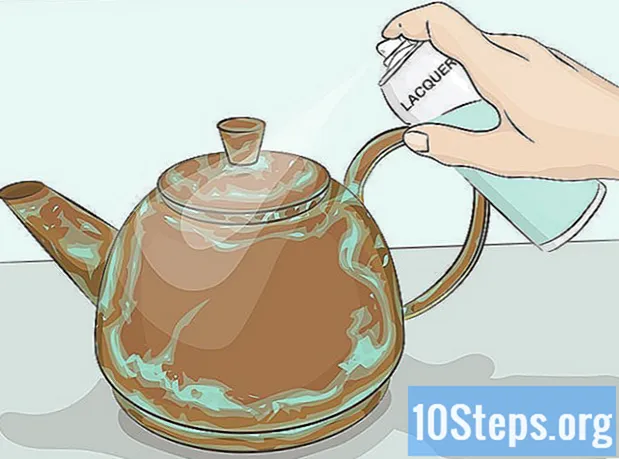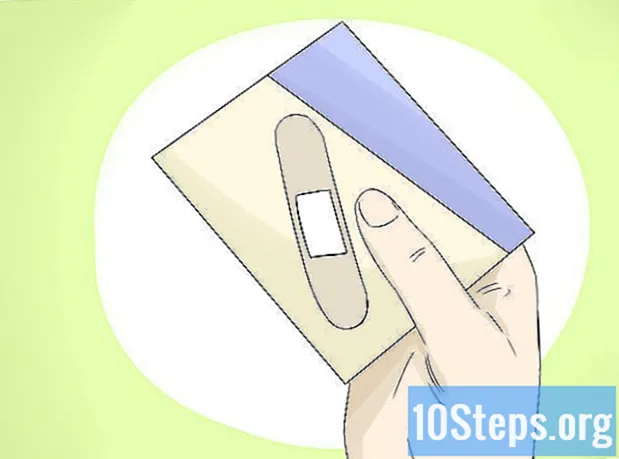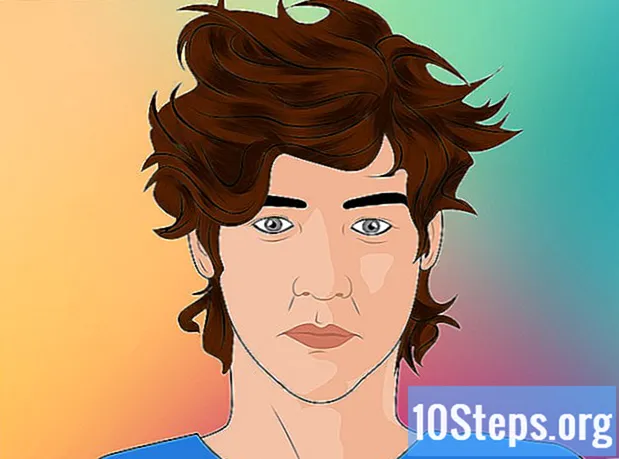Autor:
Ellen Moore
Fecha De Creación:
17 Enero 2021
Fecha De Actualización:
19 Mayo 2024

Contenido
Aprenda a insertar texto estándar al principio de cada página de un documento de Microsoft Word.
Pasos
Parte 1 de 2: Insertar un encabezado
Abra Microsoft Word. Busque el icono del programa, que está representado por una "W" blanca sobre un fondo azul.
- Si lo prefiere, abra un archivo existente. Simplemente haga doble clic en él.

Haga clic en el botón Documento en blanco. Aparecerá una página en blanco en la pantalla.
Abra la pestaña Insertar. Se encuentra en la parte superior de la pantalla de Word, justo al lado de la pestaña "Inicio".

Elija la herramienta Encabezado. Lo encontrará en la parte superior de la pestaña, dentro de la sección "Encabezado y pie de página", a la derecha de la pantalla. Al hacer clic, aparecerá un menú desplegable con varias opciones.- La cantidad de opciones disponibles en el menú dependerá de su tipo de licencia de Office.

Seleccione una de las opciones. En la mayoría de los casos, la opción ideal es En blanco, ya que se adapta a la mayoría de las necesidades de quienes usan Word. Simplemente seleccione para aplicarlo al documento.
Ingrese el texto del encabezado. Este texto se mostrará al principio de cada página.
Presione el botón Cerrar encabezado y pie de página. El encabezado se aplicará a todas las páginas del documento.
Parte 2 de 2: Personalizar la configuración del encabezado
Haz doble clic en el texto del encabezado. Una nueva pestaña, llamada Diseño, aparecerá junto a los demás, trayendo opciones específicas para el encabezado.
Consulte las opciones básicas. A continuación, se muestran algunos atributos de encabezado que se pueden cambiar en las secciones "Opciones" y "Posición":
- Primera página diferente: seleccione esta opción para cambiar individualmente el encabezado de la primera página, diferenciándolo del predeterminado establecido para las demás.
- Posición del encabezado: modifique los números en el cuadro "Posición del encabezado de arriba a abajo" para acercar o separar el encabezado del margen de la página.
Haga clic y arrastre el cursor por el texto. Cuando haya terminado de seleccionarlo por completo, cámbielo como desee.
- Si está utilizando la opción "Primera página diferente" y desea que los cambios se extiendan al resto del documento, cambie el encabezado de una página que no sea la primera.
Abra la pestaña Inicio. Después de seleccionar el texto del encabezado, esta pestaña le permitirá editar algunos de sus atributos; por ejemplo:
- Fuente: tipo, tamaño, color y estilo (negrita y subrayado, por ejemplo) de la fuente del encabezado.
- Párrafo: cambia la alineación del texto (centrado o justificado a la derecha, por ejemplo).
Haga doble clic fuera del área del encabezado o haga clic en el botón "Cerrar encabezado y pie de página". Se aplicarán los cambios y se cerrará el área de edición del encabezado.